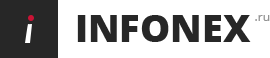Такая возможность действительно есть.
Чтобы скопировать существующий лист в табличном документе, необходимо сделать копию листа в текущем документе. Для этого этого внизу рабочего стола надо навести курсор на ярлык листа, он по умолчанию называется «Лист 1», и нажать правую кнопку мыши. В открывшемся меню выбрать функцию «Копировать».В появившемся меню выбрать «Скопировать в конец» и нажать «ОК».

В нижней части рабочего стола появится ярлык копии листа, по умолчанию он называется «Лист 1 (2)». Теперь этот лист можно скопировать в другую книгу табличного редактора. Достаточно навести курсор мыши на ярлык «Лист 1 (2)», зажать на клавиатуре клавишу Ctrl и мышкой, зажав её правую кнопку, перетащить его в другой документ на нижнюю панель, где располагаются ярлыки листов.
«Р7-Офис» — российская офисная среда с расширенным функционалом для совместной работы и коммуникации для бизнеса и индивидуальных пользователей. Является единым офисным решением для создании комплексного рабочего места. Подходит для задач любого типа — от работы с документами и организации электронного документооборота до управления проектами и создания корпоративной соцсети.
В состав «Р7-Офис» входят редакторы текстов, таблиц, презентаций, схем, почта, мессенджер, видеоконференцсвязь, облачное хранилище и другие. Доступен в облачной, серверной, локальной, версиях и мобильных приложениях для iOS, Android, а также для ОС «Аврора» офлайн и онлайн.
- 12:16 Компания Natural Field представляет «Белую книгу ашваганды» и получает ряд наград на конференции Very Food Innovation Conference 2025
- 10:49 Ускорение глобальной экспансии — зарубежные проекты Sermatec вступают в фазу концентрированных поставок
- 16:15 «Униматик» и «Альтегрити» показали потенциал российских технологий на форуме NMF-EXPO 2025
- 19:07 Farizon открыла европейский склад запчастей